高機能で簡単にバックアップと復元が出来る「UpdraftPlus」を紹介します。は3つの点で便利です。
- 定期的な自動バックアップ
- 簡単操作で出来る「復元」機能
- 他クラウドサービスとの連携
定期的にバックアップが出来るので、万が一の時にも安心です。myphpの操作が必要なくデータベースのバックアップと復元が出来ます。他プラグインと比べて初心者に優しいプラグインです。若干翻訳がおかしいのと、ちょくちょくプレミアムサービス(有料)に勧誘してくるので、この記事を参考にしていただければと思います。
インストール方法
- 「プラグイン」→「新規追加」→「UpdraftPlus」を検索します。
- 「今すぐインストール」をクリックしてインストール行います。
- インストールしたら有効化を忘れずに行ってください。
有効化出来たらプラグインの設定を行います。「設定」をクリックして下さい。
バックアップ方法
バックアップの方法は簡単です。ボタンから文字がはみ出しそうな「今すぐバックアップ」をクリックして下さい。
データベースを含めるか、すべてのファイルを含めるかのチェックボックスが出てきます。よく分からない場合は両方ともチェックを入れておけばとりあえず大丈夫です。
するとバックアップの進行状態が出てきます。
しばらく待つと「バックアップは成功し完了しました。」のメッセージが出てバックアップは完了です。
復元方法
復元方法も簡単です。先ほどバックアップを行ったので「バックアップ済み(0)」が「(1)」に増えているのでクリックします。バックアップしたい日付を選んで「復元」ボタンをクリックして下さい。
バックアップしたい項目のチェックリストが並んでいます。よくわからない場合は、全部チェックで大丈夫です。ただし、画像データが多いと「アップロードファイル」のデータ容量が大きくなるので注意してください。チェックし終わったら「復元」ボタンをクリックしてください。
確認のためページがまた表示されるので、もう一度「復元」ボタンをクリックしてください。この後、ページが切り替わるまでブラウザを閉じないように注意。
ページが切り替わったら「復元」完了です。
定期バックアップの方法
定期バックアップは「設定」ページで行います。ファイルとデータベースのバックアップ時間のスケジュールが設定できます。この間隔には個人差が出てきます。サイトの更新度に合わせる事をお奨めします。もし、あなたが毎日更新するのであれば「毎日」を選択すると良いでしょう。週1回や、月1回更新の場合は、それぞれ対応するものを選んでおけば大丈夫です。
選び終わったら「設定の保存」を忘れずにクリックして下さい。
バックアップデータをGoogle Driveに設定する
バックアップデータは、各ストレージサービスと連携ができます。無料で連携出来るドライブは上図の赤枠内の9つのみで「OneDrive」等は有料になるのでご注意下さい(15$くらいです)
今回はGoogle Driveで説明を進めていきます。Google Driveを選択して「Authenticate with google」の右側をクリックして下さい。「このサイトを離れますか」と聞かれるので「このサイトを離れる」を選びます。
Googleのアカウントを複数持っている場合は、どれを選ぶか聞かれます。データをバックアップしたいアカウントをクリックします。
アクセスの許可を求められるので「許可」をクリックします。
オレンジ色の画面に変わったら「Complete setup」を押します。
すると、元の画面に戻ります。一応「変更の保存」をクリックしておいて下さい。これでGoogle Driveの連携が出来ました。
まとめ
無料版でもある程度のことは出来るのですが、プラミアムプランやゴールドプランがあり、少し出来ることが増えます。
プレミアムプランと、ゴールドプランがあり、それぞれ70$と140$です。
- サイトを移行できる
- バックアップの時間を設定できる。
- マルチサイトのバックアップが出来る
など、痒いところに手が届くようになっています。サイトの構造が複雑になってきたら、必要になってくる機能が多数あります。興味があれば下記のサイトを覗いてみて下さい。
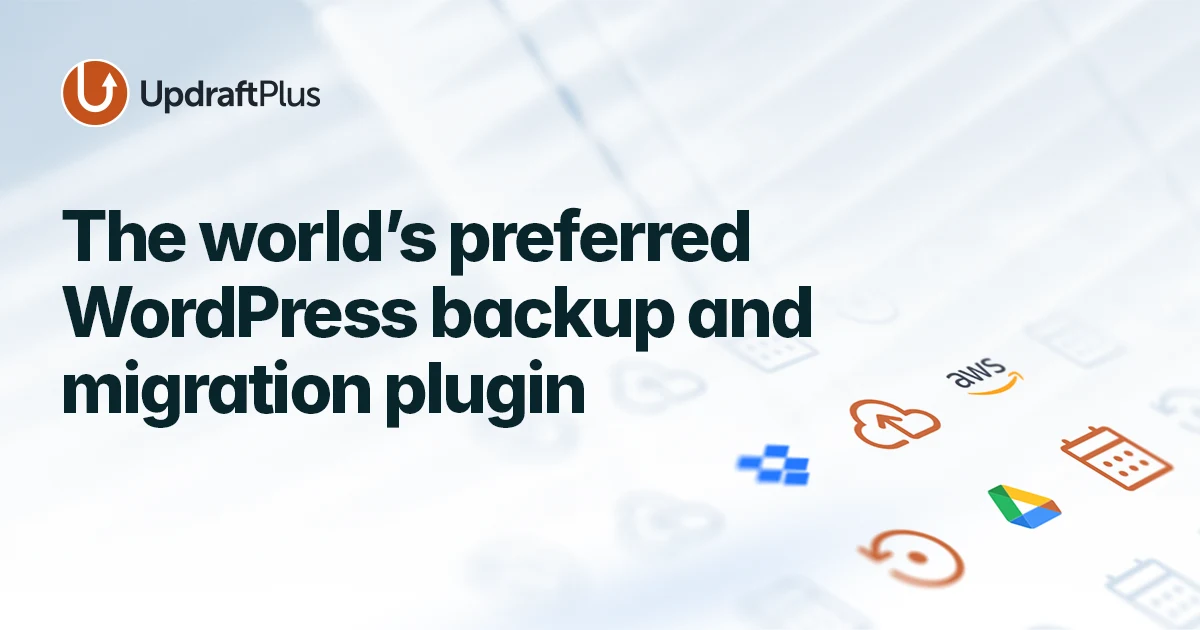

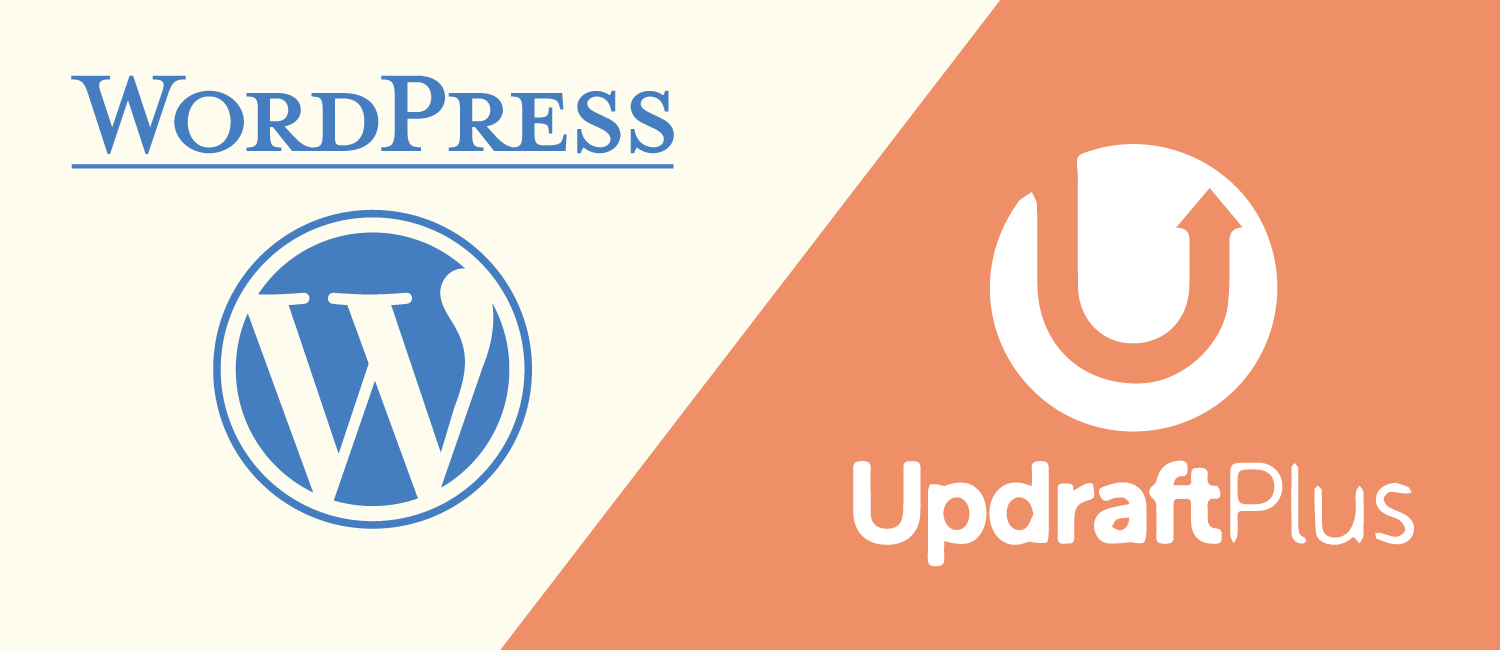


















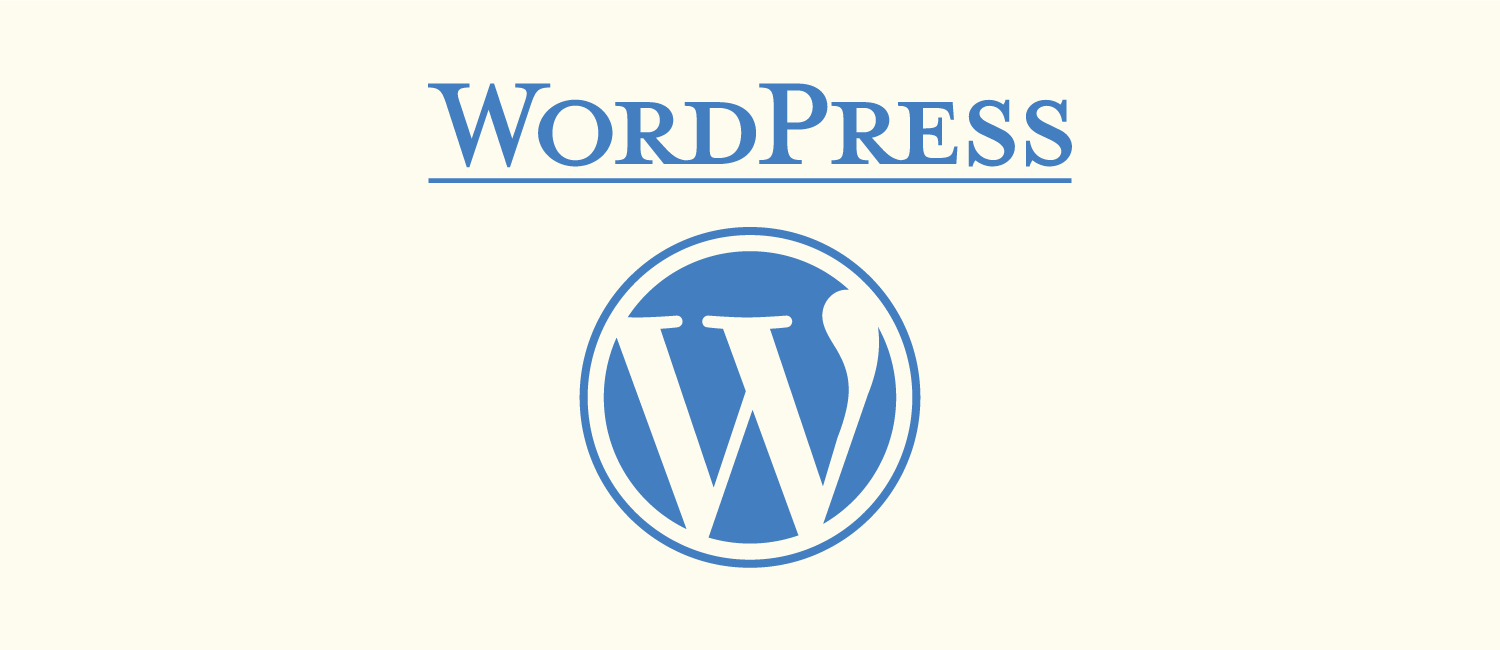
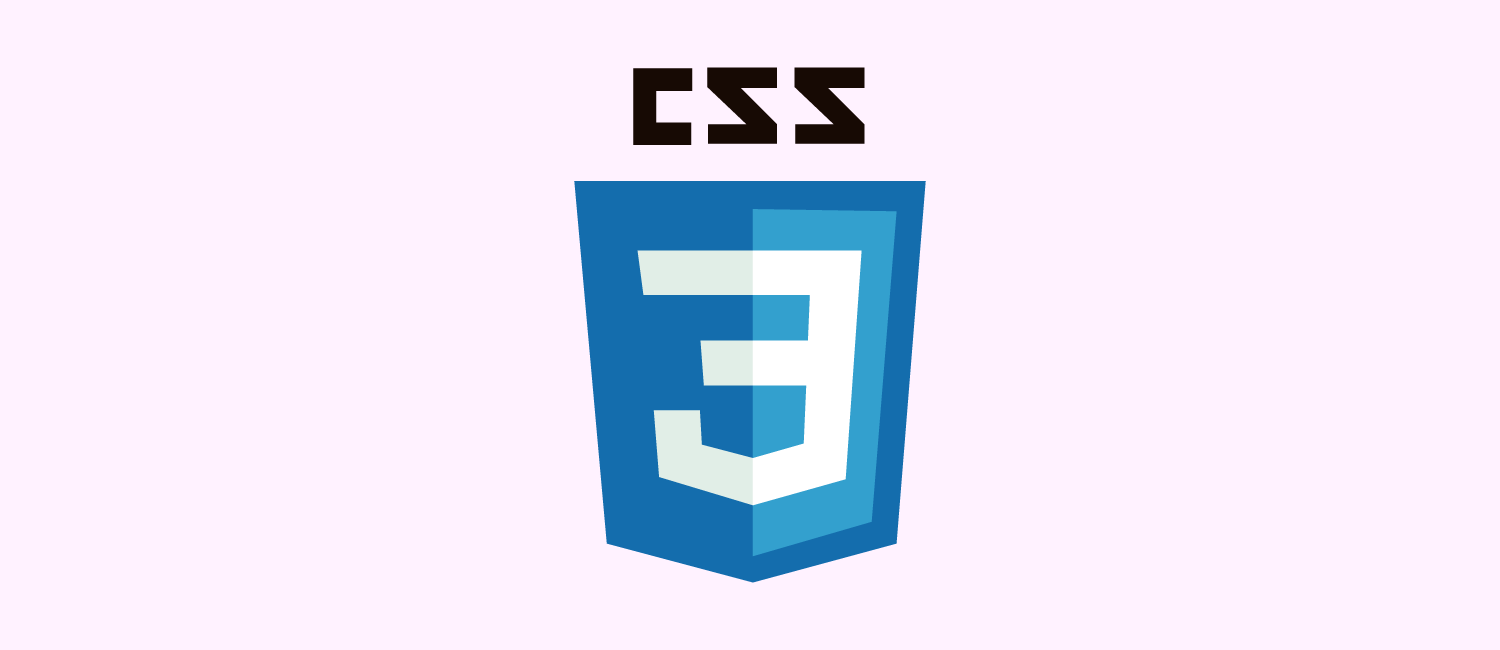
コメント